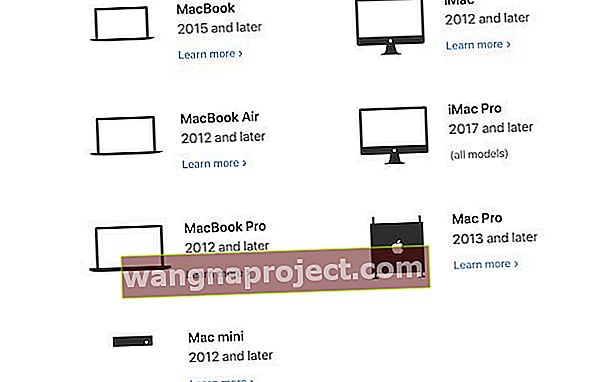macOS Catalina הוא אחד העדכונים המרתקים ביותר לפלטפורמת שולחן העבודה של אפל מזה זמן מה. ישנן תכונות חדשות רבות שצפויות לשנות את אופן העבודה של מחשבים שולחניים וניידים לעתיד. הקפד ליצור מתקין USB של MacOS Catalina לפני שתעדכן את ה- MacBook שלך ותתחיל לחקור את תכונות Catalina.
אמנם אינך זקוק להתקין אתחול להתקנת macOS Catalina, אך זו אפשרות טובה לאנשים עם חיבור אינטרנט מוגבל או ספורדי, למספר מחשבי מקינטוש, או שרוצים מתקין גיבוי למקרי חירום.
עם זאת, מה אם אתה אחד מאותם אנשים שאוהבים "להתעסק" ומה לשחק עם קטלינה מבלי להתקין אותה לחלוטין? היום נבחן כיצד ניתן ליצור מתקין USB עבור macOS Catalina.
מה אתה צריך כדי ליצור את מתקין Catalina?
כצפוי, יש כמה דברים שעליך להחזיק ברשותך לפני שתוכל להפוך את החלום הזה למציאות. יש לנו רשימה בהמשך של מה תצטרך לפני שתתחיל.
- כונן הבזק מסוג USB - זה חייב להיות בנפח של 16GB לפחות, מכיוון שהוא יהיה הכונן הניתן לאתחול עבור Catalina.
- "התקן את macOS 10.15.app" - ניתן להורדה מחנות היישומים של Mac של אפל והושם בתיקיה / Applications / ב- Mac שלך.
- מצא גם את קישורי ההורדה של macOS בדפי התמיכה עבור macOS Catalina
- מק תואם ל- MacOS Catalina
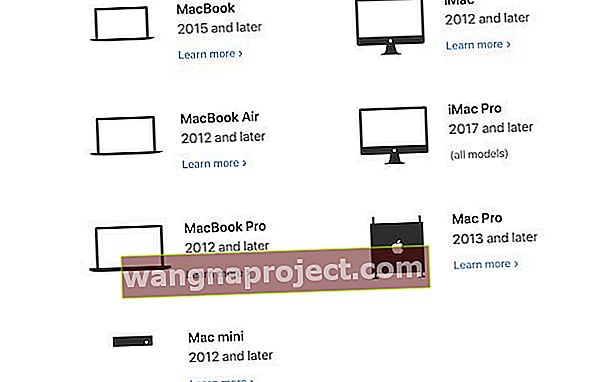
- חיבור יציב לאינטרנט
לאחר שהרמתם כונן USB מתאים והורדתם את "התקנת macOS 10.15.app", הם יהיו מוכנים ליצור את כונן ה- USB. השלבים לעשות זאת הם קצת יותר מסובכים ומחייבים להשתמש בפקודת מסוף.
רוצה גרסה קודמת של MacOS או Mac OS X?
בקר בדפי התמיכה הבאים של Apple עבור גרסת ה- MacOS המועדפת עליך ובצע את הקישורים להורדת המתקין.
צור את כונן ה- USB הניתן לאתחול
לאחר שהכל הורד, יש עוד כמה צעדים שתצטרך לנקוט. בראש ובראשונה, ודא שבכונן זה יש לפחות 12 ג'יגה-בייט נפח אחסון זמין .
לאחר מכן חבר את כונן הבזק ה- USB למחשב ה- Mac שלך. לאחר מכן, פתח את יישום כלי הדיסק מה- Mac שלך ואתר את כונן האגודל תחת "חיצוני".

בחלק העליון יופיעו כמה כפתורים, אך יהיה עליכם ללחוץ על "מחק". אתה יכול לשנות את השם מכאן, אך יהיה עליך לוודא כי הכונן שלך מעוצב באופן הבא:
- פורמט: Mac OS מורחב (ביומן)
- תוכנית: מפת מחיצה של GUID
זה קריטי שכונן ה- USB שלך מעוצב כ- Mac OS מורחב. שלבים אלה אינם פועלים עבור APFS או כל אפשרות עיצוב אחרת.
משם בחר "מחק" והכונן שלך יהיה מוכן לשימוש. עכשיו שאתה מוכן לצאת לדרך, להלן השלבים ליצירת כונן Catalina הניתן לאתחול.

- חבר את כונן הבזק ה- USB ל- Mac שלך
- פתח את יישום הטרמינל שנמצא ב / יישומים / כלי עזר
- הזן את הפקודה הבאה עבור איזו גרסה של קטלינה הורדת. החלף את "ללא כותרת" בשם כונן ההבזק שחיברת ל- Mac שלך עבור MacOS Catalina
sudo / יישומים / Install \ macOS \ Catalina.app/Contents/Resources/createinstallmedia –volume / Volumes / UNTITLED
לפני שתלחץ על מקש "Enter / Return", וודא שהפקודה במסוף נכונה ב 100%. אם לא, תופיע שגיאה ובסופו של דבר תצטרך להתחיל מחדש לפני שה- USB יעבוד כראוי.
לאחר שאימתת את הפקודה, הקש Enter ואז הזן את סיסמת מנהל המערכת ב- Mac שלך. משם, התקנת Catalina תותקן על כונן ה- USB. אנו מזהירים כי זה עלול לקחת מעט זמן לפני שתוכל להשתמש בו בפועל.
מה לעשות אחר כך?
לאחר יצירת כונן ה- USB, באפשרותך להשתמש בזה בכדי לחבר לכל מק תואם על מנת לבדוק את כונן ה- MacOS Catalina. לאחר יצירת הכונן, יופיע על שולחן העבודה סמל אשר יקרא לשם "התקן את macOS Catalina".
זה משמש ככישלון הסופי של אישור כי עקבת אחר השלבים בצורה נכונה. לאחר שתסיים, אתה יכול להתחיל את הכיף של משחק עם קטלינה ולהשתמש בכונן USB זה לשם כך.
כיצד לבצע אתחול עם כונן ההתקנה של macOS Catalina
כעת, לאחר שהכונן נוצר כהלכה, כעת תוכל להתקין את Catalina בכל אחד ממחשבי ה- Mac התואמים שלך. להלן השלבים שתצטרך לנקוט בכדי לבצע אתחול באמצעות כונן ה- USB החדש.
- חבר את כונן ההתקנה USB שיצרת ל- Mac לבחירתך.
- אתחל את ה- Mac שלך
- לחץ לחיצה מיידית על מקש OPTION בזמן האתחול. המשך להחזיק את המקש עד שתראה את תפריט האתחול
- באמצעות מקשי החצים, בחר בכונן "התקן macOS 10.15"
אנו ממליצים בחום לא להתקין את Catalina במחשב הראשי שלך, או בכונן הקשיח הראשי שלך. במקום זאת, אם ברצונך לבדוק תכונות חדשות, השתמש בכונן קשיח משני או ב- Mac נוסף שיש לך גישה אליו.
עדיין יש הרבה מאוד בעיות שדווחו על המשתמשים בקטלינה, ולא כל האפליקציות שלך יעבדו כראוי. זה נכון במיוחד עבור יישומים אלה המבוססים על ארכיטקטורת 32 סיביות, מכיוון שאלה אינם נתמכים עוד.
סיכום

חשוב לחזור ולהדגיש כי איננו ממליצים להתקין את Catalina במכשיר הראשי שלך עד שתאמת תאימות ותיצור גיבוי של ה- Mac שלך.
ברגע שתהיה מוכן לצאת לצלילה העמוקה לעולם ה- macOS 10.15, השתמש בכונן שנוצר כדי להתקין אותו. בכל נושא, עיין בהוראות של אפל ליצירת מתקין USB עבור MacOS.
אם אתה נתקל בבעיות כלשהן, אנא יידע אותנו בתגובות למטה ואנחנו נדאג לעזור. קטלינה כרגע מחנה את המכונה שעליה כתוב, כך שנוכל לעזור כראוי בבעיות.